图层
2019-03-04 14:55:53 来源:admin 点击:1464
快速入门
我们暂时忽略细节,直接编写代码来添加一些图像层。在Sandcastle中打开Hello World示例。此示例创建一个Viewer组件,默认情况下,该组件呈现Bing Maps图层。我们可以通过向Viewer构造函数提供附加参数来指定不同的基础图层。让我们使用来自Esri ArcGIS MapServer的图层:
var viewer = new Cesium.Viewer('cesiumContainer', { imageryProvider : new Cesium.ArcGisMapServerImageryProvider({ url : '//services.arcgisonline.com/ArcGIS/rest/services/World_Street_Map/MapServer'
}), baseLayerPicker : false});修改样例后,按F8来运行:
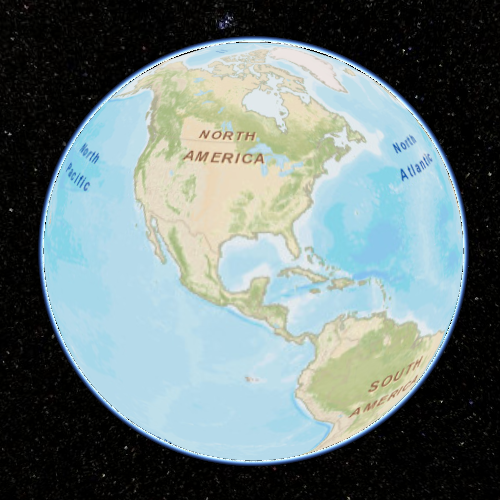
我们可以通过滑动鼠标滚轮放缩,来看到实际的图层流的变化。
接下来, 添加另一个图层: NASA Black Marble imagery 基于 Tile Map Service (TMS):
var layers = viewer.scene.imageryLayers;var blackMarble = layers.addImageryProvider(new Cesium.createTileMapServiceImageryProvider({ url : '//cesiumjs.org/tilesets/imagery/blackmarble', maximumLevel : 8, credit : 'Black Marble imagery courtesy NASA Earth Observatory'}));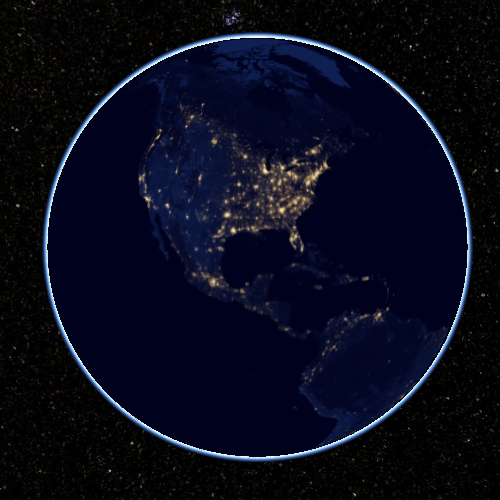
因为黑色大理石层是最后加上的一层,覆盖了整个地球,所以黑色大理石图层覆盖了 Esri图层。我们可以把黑色大理石图层移到底部layers.lower(blackMarble);,但是为了让我们能更好地理解这两层之间的关系,让我们把它和Esri图层混合:
blackMarble.alpha = 0.5; // 0.0 is transparent. 1.0 is opaque.
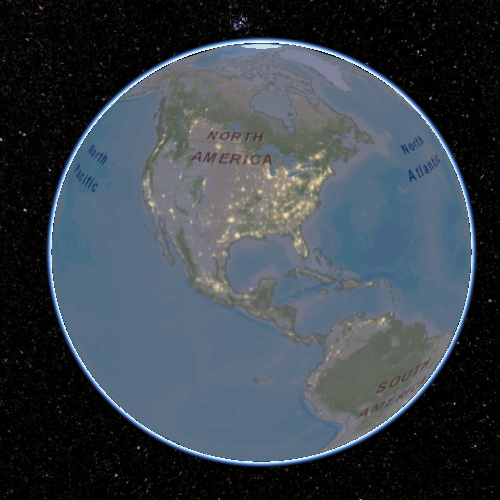
下一步,调高灯光的亮度:
blackMarble.brightness = 2.0; // > 1.0 increases brightness. < 1.0 decreases.
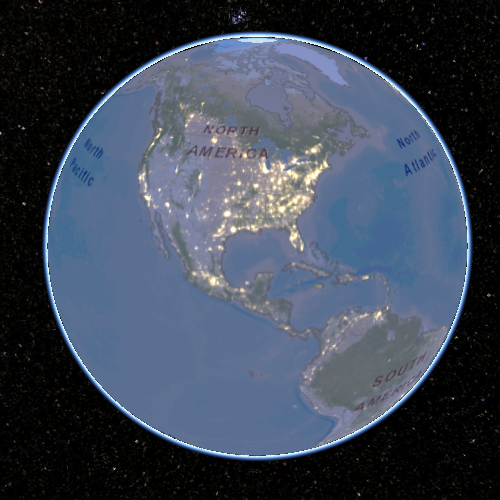
最后,添加一个单独的图像作为第三层作为特定的扩展。
layers.addImageryProvider(new Cesium.SingleTileImageryProvider({ url : '../images/Cesium_Logo_overlay.png', rectangle : Cesium.Rectangle.fromDegrees(-75.0, 28.0, -67.0, 29.75)
}));
完整代码如下:
var viewer = new Cesium.Viewer('cesiumContainer', { imageryProvider : new Cesium.ArcGisMapServerImageryProvider({ url : '//services.arcgisonline.com/ArcGIS/rest/services/World_Street_Map/MapServer'
}), baseLayerPicker : false});var layers = viewer.scene.imageryLayers;var blackMarble = layers.addImageryProvider(new Cesium.createTileMapServiceImageryProvider({ url : '//cesiumjs.org/tilesets/imagery/blackmarble', maximumLevel : 8, credit : 'Black Marble imagery courtesy NASA Earth Observatory'}));
blackMarble.alpha = 0.5; // 0.0 is transparent. 1.0 is opaque.blackMarble.brightness = 2.0; // > 1.0 increases brightness. < 1.0 decreases.layers.addImageryProvider(new Cesium.SingleTileImageryProvider({ url : '../images/Cesium_Logo_overlay.png', rectangle : Cesium.Rectangle.fromDegrees(-75.0, 28.0, -67.0, 29.75)
}));在Sandcastle中查看完整样例
现有的图层
ion Assets tab in Sandcastle包含由Cesiumion托管的图层应用,可以在Cesium的应用中添加几行代码来使用图层服务。
ImageryProvider
上面使用的前两层这样的高分辨率图像太大,无法放入内存,甚至无法放入单个磁盘,因此图像被划分为较小的图像,称为tiles(瓦片),可以根据视图将图像流传输到客户端。Cesium支持使用ImageryProvider请求瓦片图的几种标准。大多数ImageryProvider使用HTTP上的REST接口来请求瓦片图。ImageryProvider根据请求的格式和组织方式的不同而不同。Cesium内置以下ImageryProvider:
Web Map Service (WMS) - OGC标准,用于从分布式地理空间数据库中请求地理区域的地图块。在Cesium中,请参见WebMapServiceImageryProvider。
Tile Map Service (TMS) - 访问瓦片图的Rest接口。瓦片图被转换为MapTiler或GDAL2Tiles.参见TileMapServiceImageryProvider。
OpenGIS Web Map Tile Service (WMTS) - 一个OGC标准,用于在互联网上提供预先绘制的地理参考瓦片图。在Cesium中,请参见WebMapServiceImageryProvider。
OpenStreetMap - 访问OpenStreetMap瓦片图或任何Slippy瓦片图。有几种方式可以host these tiles 在Cesium中,请参加createOpenStreetMapImageryProvider。
Bing Maps - 使用Bing Maps REST Services访问瓦片图。 在https://www.bingmapsportal.com/创建Bing地图的keys。在Cesium中, 请参见BingMapsImageryProvider。
Esri ArcGIS MapServer - 使用ArcGIS Server REST API来访问ArcGIS MapServer上的瓦片图. 在Cesium中,请参见ArcGisMapServerImageryProvider。
Google Earth Enterprise - 提供对存储Google Earth Enterprise服务器中的图层的访问。在Cesium中,请参见GoogleEarthImageryProvider。
Mapbox - 使用Mapbox API访问瓦片图. 创建一个账户并提供access token. 在Cesium中, 请参见MapboxImageryProvider。
Standard image files - 从图片中创建图层。在Cesium中, 请参见SingleTileImageryProvider。
Custom tiling schemes - 使用UrlTemplateImageryProvider,通过使用URL模板,我们可以连接到大量图像源。 例如, TMS的url模板是 //cesiumjs.org/tilesets/imagery/naturalearthii/{z}/{x}/{reverseY}.jpg.
Tile coordinates - 通过绘制每个瓦片图周围的边界并用其水平、X和Y坐标标记它,显示如何在特定的瓦片方案中将地球划分为多个瓦片图。
我们可以通过实现ImageryProvider接口来访问其他图层服务。如果你这样做,并认为它是普遍有用的,请贡献给Cesium为每个人的利益。
查看参考文档以了解如何构建特定的imagery provider。我们可以查看SingleTileImageryProvider因为很多imagery providers共享它的构造属性:
url -图像的url。像许多imagery provider,这是惟一需要的属性。在其他imagery providers中,这个url指向服务器或服务的根url。
extent - 可选参数,图像应该覆盖的经纬度矩形。默认情况是覆盖整个地球。
credit - 可选参数,数据源的字符证书, 将显示到canvas上。 一些imagery providers, 比如 BingMapsImageryProvider 和 ArcGIS Server REST API, 可以直接从他们的服务获取字符证书或logo。
proxy - 可选参数,用于请求服务的代理,可以带给我们跨域共享资源。
跨域资源共享
基于安全考量,今天的Web浏览器会努力防止Javascript代码读取来自不同站点的图像像素。特别是,如果像Cesium这样的WebGL应用程序,访问来自不同的主机名或端口,并且服务器不显式地允许以这种方式使用图像,则禁止将图像用作纹理。服务器指示图像不包含机密信息,因此通过在HTTP响应中包括跨源资源共享(CORS)头部,其他站点读取它们的像素是安全的。
不幸的是,并非所有的图像服务都支持CORS。对于那些不是,必须使用与托管Cesium的网站同源的代理服务器。当使用这种代理时,对于Web浏览器和Cesium客户机来说,tile就好像它们来自与基于Cesium的网站相同的起源一样。若要与图像提供程序一起使用代理,请在构造图像提供程序时使用代理属性。Cesium包含一个用Node.js编写的用于开发的简单代理。
layers.addImageryProvider(new Cesium.ArcGisMapServerImageryProvider({ url : '//server.arcgisonline.com/ArcGIS/rest/services/World_Street_Map/MapServer', proxy : new Cesium.DefaultProxy('/proxy/')
}));如果您正在托管公共图层,我们鼓励启用本文所述的CORS,而不是使用代理。
ImageryProvider与图层
到目前为止,我们还没有明确区分ImageryProvider和图层。ImageryProvider使用特定服务请求图层,而图层表示来自ImageryProvider的显示图层。代码如下:
var layer = layers.addImageryProvider(imageryProvider);
是下列代码的简写
var layer = new ImageryLayer(imageryProvider); layers.add(layer);
我们通常构造一个imagery provider仅用于创建一个图层,然后我们利用他的属性,例如show, alpha, brightness和contrast。参见ImageryLayer。将imagery provider和图层解耦使得添加新的imagery provider变得容易。
像上面例子中的layers一样,图层集合确定绘制层的顺序。根据添加的顺序从下到上绘制图层。像Cesium中任何其他集合一样,使用add、remove和get等函数对图层集合进行操作。此外,可以使用raise、raiseToTop、lower和lowerToBottom对层进行重新排序。参见ImageryLayerCollection。
资源
可以从Sandcastle中获得imagery layers:
Imagery Layers - 教程中的代码样例
Imagery Layers Manipulation - 从多数据源中获得的图层,支持独立的透明度调整。
Imagery Adjustment - 调整图层的brightness, contrast, gamma, hue和saturation。